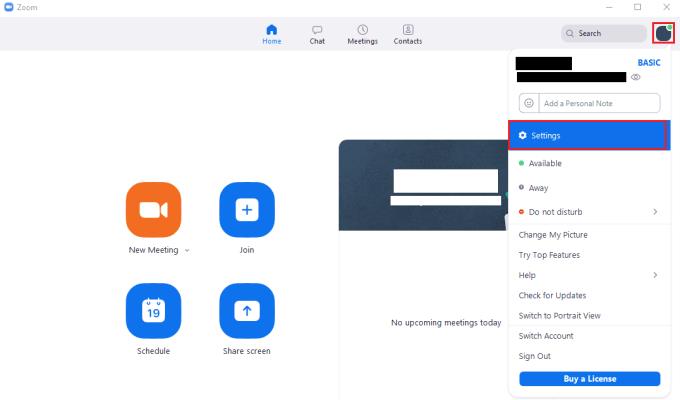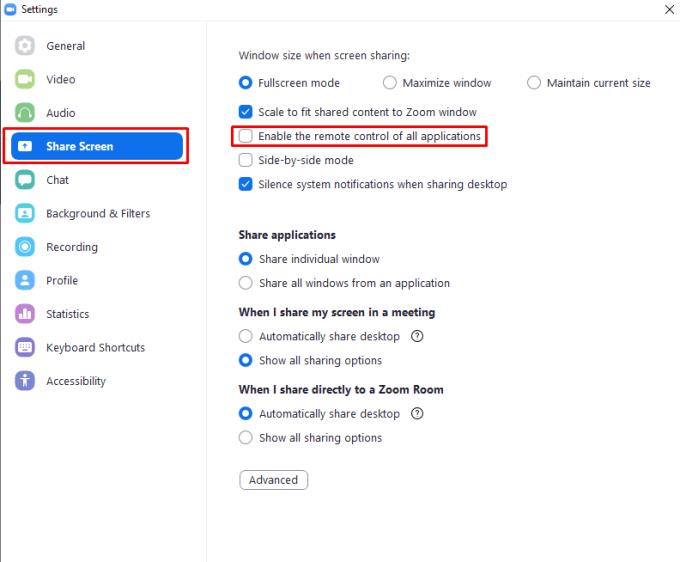Jedna od stvari koje ćete možda povremeno morati učiniti na Zoom sastanku je dijeljenje zaslona. Najčešći razlozi zbog kojih biste možda htjeli podijeliti svoj zaslon su prezentacije, demonstracije ili tehnička podrška. U prezentacijama i demonstracijama obično ćete voditi interakciju, koristeći svoj zajednički zaslon za pružanje vizualnog konteksta onome što govorite.
Međutim, tehnička podrška je malo kompliciranija. Iako možete jednostavno podijeliti svoj zaslon kako biste demonstrirali ispravan način da nešto učinite ili kako biste demonstrirali problem s kojim se suočavate, to možda neće biti dovoljno za brzo rješavanje problema. Uvijek je brže pronaći i riješiti problem ako to učinite sami, umjesto da dajete upute osobi kojoj je potrebna podrška. Kako bi to podržao, Zoom nudi mogućnost daljinskog upravljanja računalom koje dijeli svoj zaslon.
Ono što je najvažnije, postoji niz sigurnosnih zaštita. Da bi netko mogao daljinski upravljati vašim računalom, morate mu ili ponuditi kontrolu ili prihvatiti njegov zahtjev za preuzimanje kontrole. Postoji i niz drugih radnji za koje će se od vas tražiti da potvrdite dopuštenje prije nego što se izvedu, kao što je ponovno pokretanje računala. Ove zaštite, u kombinaciji s činjenicom da uvijek možete vratiti kontrolu nad svojim računalom, znače da ne morate brinuti o tome da će netko preuzeti kontrolu, a zatim neće moći ništa učiniti u vezi s tim.
Jedna od opcija koju možete potpuno onemogućiti je mogućnost daljinskog upravljanja svim ostalim aplikacijama koje rade na vašem računalu, a ne samo posebno dijeljenim aplikacijama. Ovu opciju možete pronaći i onemogućiti u postavkama Zooma. Da biste pristupili postavkama, kliknite na svoju korisničku ikonu u gornjem desnom kutu, a zatim kliknite na "Postavke".
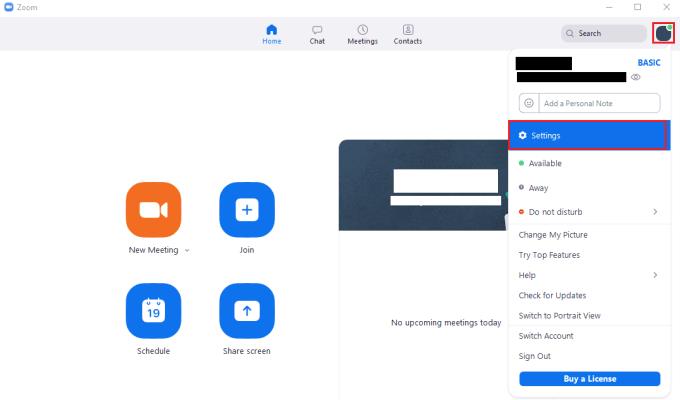
Za pristup postavkama Zooma, kliknite na svoju korisničku ikonu, a zatim na "Postavke" na padajućem izborniku.
Jednom u postavkama, prijeđite na karticu "Dijeli zaslon". Kada ste na kartici "Dijeli zaslon", poništite potvrdni okvir "Omogući daljinsko upravljanje svim aplikacijama". Korisnici kojima ste dodijelili kontrolu i dalje će moći kontrolirati određene prozore, a onemogućavanje ove opcije spriječit će ih da mogu kontrolirati druge prozore.
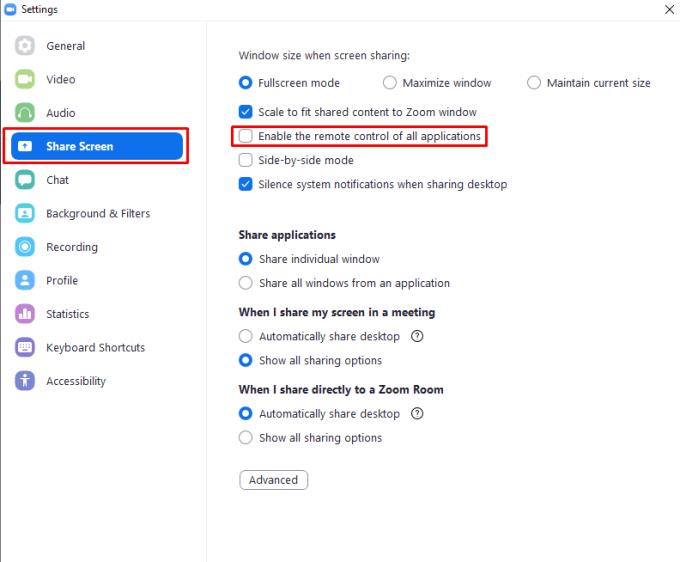
Na kartici postavki "Dijeljenje zaslona" poništite potvrdni okvir "Omogući daljinsko upravljanje svim aplikacijama".